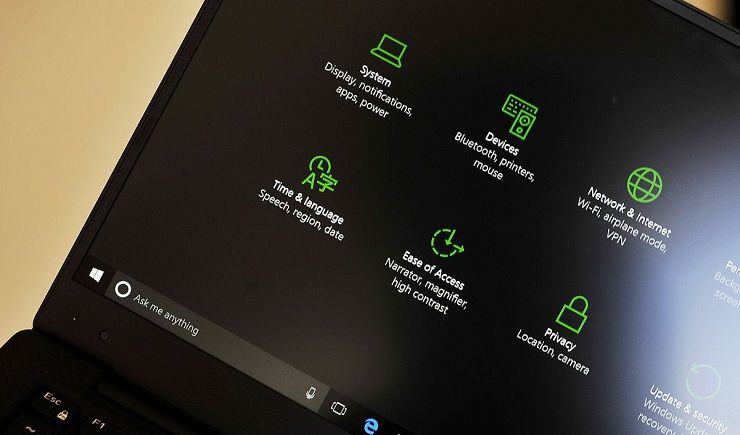
У Windows 10 Anniversary Update з’явилася темна тема інтерфейсу, якій зручно користуватися в нічний час доби. Однак включати і вимикати її доводилося руками, що не дуже зручно. Але Windows є Windows — ніхто не відміняв планувальник завдань, за допомогою якого можна налаштувати автоматичне включення і відключення темної теми в потрібний час.
Для цього в пошуку наберіть «Планувальник завдань», в ньому натисніть на Дія> Создать задачу. У вікні, назвіть завдання будь-яким ім’ям, виберіть пункт «Виконувати для всіх користувачів», і поставте галочку на «Не зберігати пароль»:
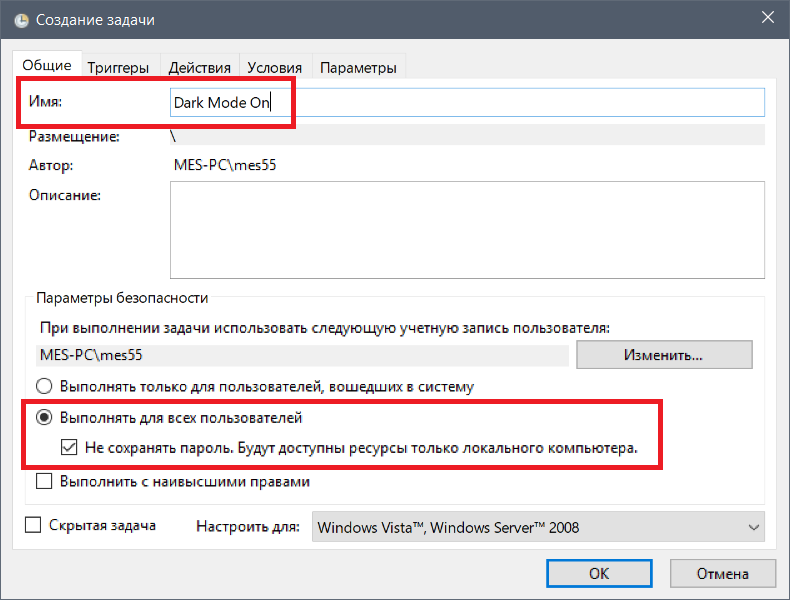
Тепер перейдіть на вкладку «Тригери» і натисніть на кнопку «Створити …». У вікні виставляємо наступні параметри: почати завдання — за розкладом, щодня, дата — сьогоднішня, час — потрібне вам час включення темного режиму (наприклад, 10 вечора):
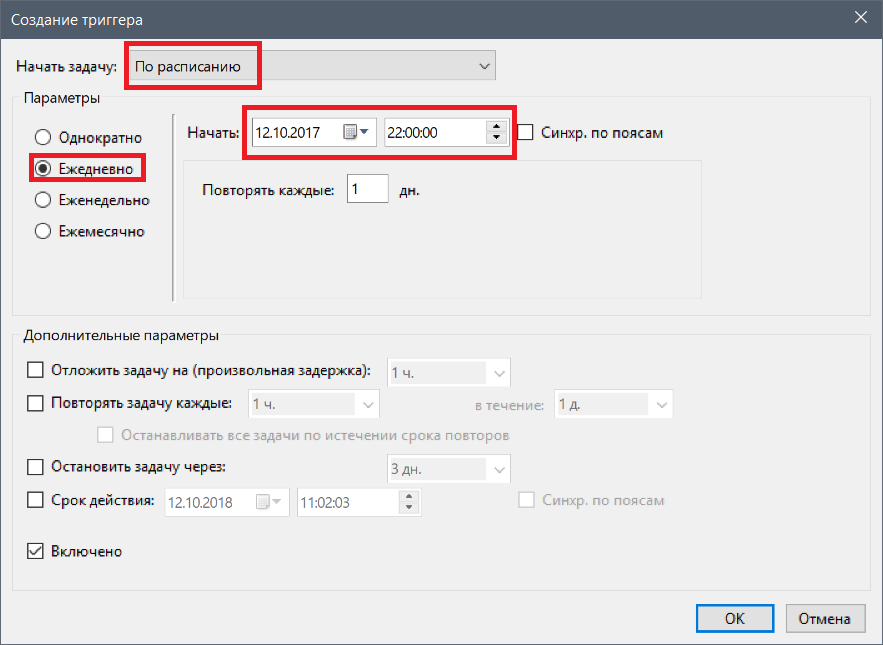
Після цього натискаємо ОК і повертаємося до Попереднє вікна — в ньому мають відобразитися задані вами параметри.
Тепер переходимо на вкладку «Дія» та знову натискаємо на кнопку «Створити …». У вікні, потрібно заповнити два поля: у рядку «Програма і сценарій» потрібно написати наступне:
% SystemRoot% \ system32 \ WindowsPowerShell \ v1.0 \ powershell.exe
У рядку «Додати аргументи» наступне:
New-ItemProperty -Path HKCU: \ SOFTWARE \ Microsoft \ Windows \ CurrentVersion \ Themes \ Personalize -Name AppsUseLightTheme -Value 0 -Type Dword -Force
Вибираємо тип дії — запуск програми. Має вийти так:
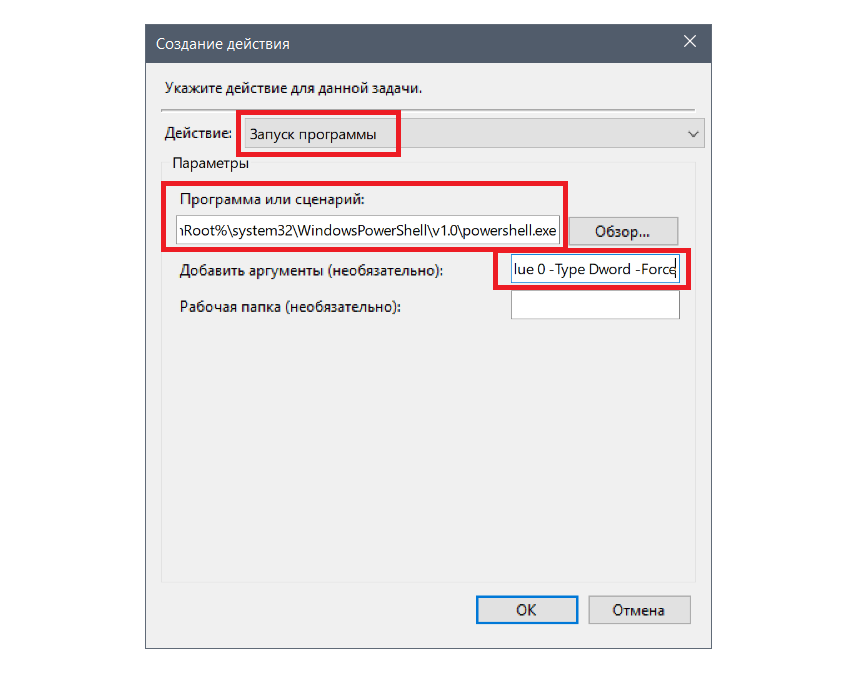
Знову натискаємо ОК і переконуємося, що введений текст зберігся.
Власникам ноутбуків та планшетів раджу перейти на вкладку «Умови» і дозволити запуск завдання при харчуванні від акумулятора:
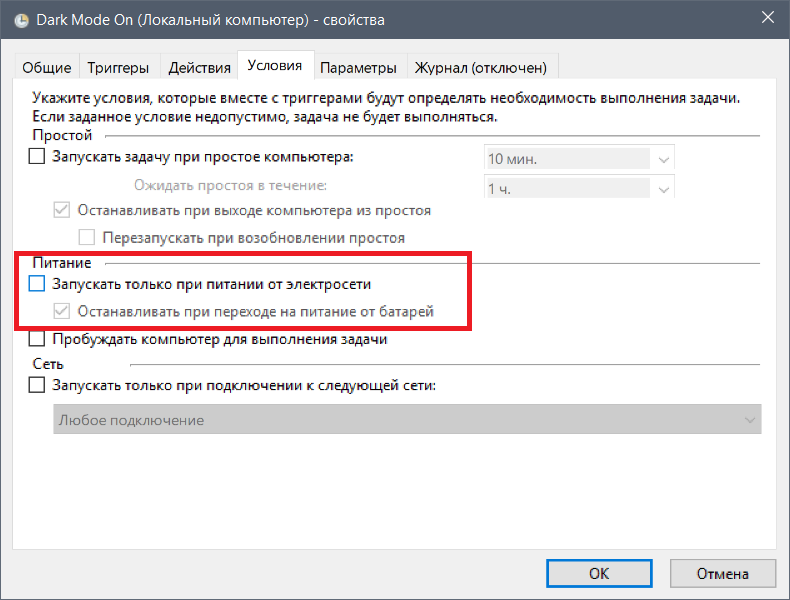
Тепер переходимо на вкладку «Параметри» і ставимо галку на негайному запуску завдання, якщо пропущений плановий запуск:
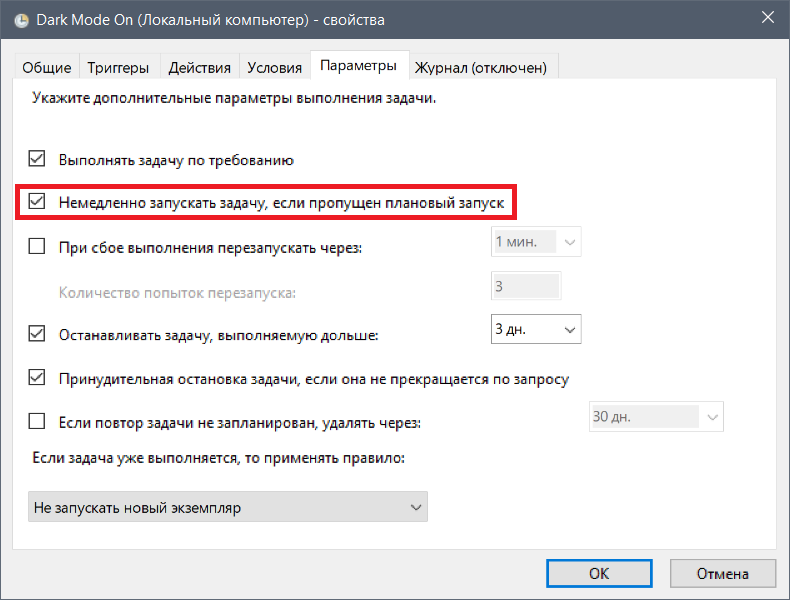
Тепер сміливо натискаємо на ОК — завдання створена. Однак це тільки половина справи — включити темну тему ми включили, а хто вимикати буде — Кортан? Як ви вже здогадалися — потрібно створити ще одну задачу, з іншим ім’ям (наприклад, Dark Mode Off), вказати потрібний час вимикання (наприклад, 7 ранку), а в рядку «Додати аргументи» потрібно написати наступне:
Set-ItemProperty -Path HKCU: \ SOFTWARE \ Microsoft \ Windows \ CurrentVersion \ Themes \ Personalize -Name AppsUseLightTheme -Value 1
Ось тепер точно все — ми маємо два завдання, які по заданому часу включають і відключають темну тему. При бажанні ці завдання можна редагувати або взагалі видалити з Планувальника.





